Panduan Penting untuk Membuat Widget Kustom Anda Sendiri di WordPress
Diterbitkan: 2021-07-06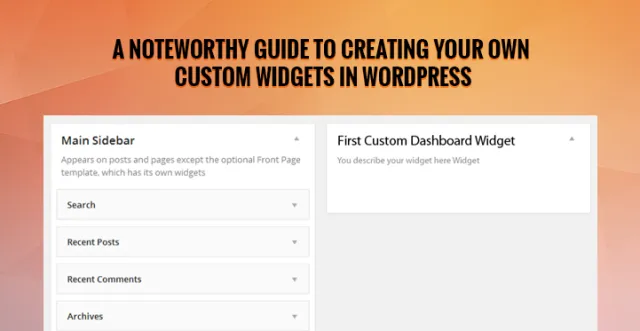
Cara membuat Widget khusus di situs WordPress
Jika Anda telah menjalankan situs WordPress untuk sementara waktu sekarang, maka Anda pasti akan memiliki gagasan yang adil tentang widget dan penggunaannya. Widget berfungsi sebagai alat yang sangat baik, membantu pengguna WordPress untuk menambahkan lebih banyak konten dan fitur ke bilah sisi (juga disebut sebagai area widget) dari tema situs web mereka.
Juga, widget dapat ditambahkan ke beberapa area lain dari tema WP seperti header, footer, dll.) Berdasarkan keinginan dan kebutuhan Anda.
Widget, terutama, membantu menarik dan melepas elemen di situs web Anda. Secara default, Anda dapat menemukan beberapa widget di dasbor admin tema WordPress.
Namun, Anda dapat membuat dasbor situs Anda lebih berguna untuk membuat widget khusus. Melalui posting ini, saya akan membuat Anda memahami bagaimana Anda dapat membuat widget kustom Anda sendiri di dashboard situs WordPress Anda.
Posting Terkait: Bagaimana Cara Menambahkan Widget dan Mulai Menggunakannya di Situs WordPress?
Bagaimana Cara Membuat Widget Kustom di Dasbor?
Katakanlah Anda ingin membuat widget khusus di dasbor admin situs Anda. Untuk tujuan ini, hal pertama yang perlu Anda lakukan adalah mendaftarkan widget Anda ke WordPress.
Untuk melakukannya, Anda hanya perlu menggunakan fungsi wp_add_dashboard_widget() . Ini adalah fungsi WordPress default yang menginformasikan WordPress tentang widget yang baru dibuat.
Di bawah ini adalah kode yang akan menunjukkan bagaimana Anda dapat mendaftarkan widget kustom:
// Register your custom widget function by hooking into the 'wp_dashboard_setup' action
add_action( 'wp_dashboard_setup', 'first_custom_dashboard_widget' );
fungsi first_custom_dashboard_widget() {
wp_add_dashboard_widget(
'first_custom_dashboard_widget',
//ini adalah siput widget
'Widget Dasbor Khusus Pertama',
//ini adalah judul widget Anda
'first_custom_dashboard_widget_display'
// Fungsi tampilan
);
}
//Buat fungsi untuk menampilkan konten yang akan ditampilkan di dalam widget Dashboard.
fungsi first_custom_dashboard_widget_display() {
echo 'Anda mendeskripsikan widget Anda di sini Widget';
}
Catatan: Kode di atas perlu ditambahkan ke file functions.php tema Anda.
Cuplikan kode di atas akan membantu dalam membuat widget khusus bernama "Widget Dasbor Kustom Pertama". Sekarang mari kita pahami cara kerja kode:
- Di baris kode pertama, fungsi register_first_custom_dashboard_widget() terhubung ke kait tindakan wp_dashboard_setup. Dengan kata sederhana, baris awal kode berarti bahwa setiap kali tindakan wp_dashboard_setup muncul dalam kode tema Anda, first_custom_dashboard_widget() akan dieksekusi.
- Selanjutnya, fungsi wp_dashboard_setup() membuat panggilan sederhana ke wp_add_dashboard_widget() yang memiliki parameter berbeda seperti:
- Siput widget
- Judul widget
- Fungsi tampilan
Semua parameter ini diperlukan untuk membuat widget khusus Anda.
- Terakhir, fungsi my_dashboard_widget_display() didefinisikan dan berisi beberapa konten tekstual yang mengatakan, "Ini adalah widget khusus pertama saya."
Setelah menjalankan kode, pergilah ke dasbor admin Anda, dan Anda akan melihat widget yang baru dibuat ditambahkan di bagian bawah halaman dasbor admin. Cukup, seret widget itu dan letakkan di lokasi mana pun yang Anda inginkan.
Keluaran: 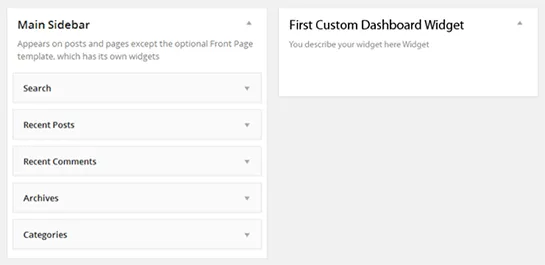

Bagaimana Mengubah Posisi Widget Kustom Anda?
Pada bagian di atas kami membahas kode yang membantu dalam membuat dan menambahkan widget khusus di dasbor situs web WordPress.
Tampaknya, Anda ingin memberi pengguna plugin Anda kemampuan untuk menempatkan 'Widget Dasbor Kustom' Anda ke lokasi pilihan mereka, cukup dengan menyeretnya.
Sayangnya, WordPress tidak hadir dengan API yang mudah digunakan yang memungkinkan Anda menangani pra-penyortiran widget default Anda. Ini berarti widget khusus Anda akan selalu ditampilkan di bagian bawah daftar dasbor Anda.
Namun, bagaimana jika Anda ingin menempatkan widget khusus Anda di atas semua widget default? Anda dapat melakukannya, dengan mengutak-atik kode.
Salah satu cara terbaik untuk mencapai tujuan seperti itu adalah dengan mengubah susunan internal metabox Anda secara manual. Dan kemudian, Anda dapat menempatkan widget yang baru Anda buat di bagian atas daftar widget. Berikut kode yang melakukan tugas yang sama:
function first_custom_dashboard_widgets() {
wp_add_dashboard_widget( 'first_custom_dashboard_widget', 'First Custom Dashboard Widget', 'first_custom_dashboard_widget_function' );
// Globalize the array of the metaboxes, this will apply to all the widgets for wp-admin
global $wp_meta_boxes;
// Fetch array of the regular dashboard widgets
$normal_dashboard = $wp_meta_boxes['dashboard']['normal']['core'];
// Create a backup of the custom dashboard widget and delete it from the end of the array
$first_custom_widget_backup = array( 'first_custom_dashboard_widget' => $normal_dashboard['first_custom_dashboard_widget'] );
unset( $normal_dashboard['first_custom_dashboard_widget'] );
// Combine both the arrays together to put custom widget at the beginning
$sorted_dashboard = array_merge( $first_custom_widget_backup, $normal_dashboard );
// Save the value of sorted array back into the main metaboxes
$wp_meta_boxes['dashboard']['normal']['core'] = $sorted_dashboard;
}
Ingatlah, kode ini akan berfungsi untuk pemilik situs WordPress yang belum memesan ulang widget mereka sama sekali. Namun, segera setelah pengguna melakukan fungsi ini, preferensi mereka saat ini akan menimpanya. Akibatnya, pengguna harus memindahkan widget ke atas.
Membungkus
Meskipun WordPress menyediakan akses ke beberapa widget default untuk memperluas kemampuan dasbor admin situs web Anda, tetapi itu mungkin masih gagal memenuhi kebutuhan khusus Anda.
Namun, Anda dapat mencapai semua tujuan yang diinginkan dan membuat dasbor admin Anda lebih berguna, dengan membuat widget khusus. Bagaimanapun, widget menyediakan cara terbaik untuk menambahkan konten dan fungsionalitas tambahan.
Tak perlu dikatakan, membuat widget baru yang disesuaikan untuk menyelesaikan beberapa tugas di dasbor admin akan terbukti bermanfaat bagi Anda.
Semoga posting ini akan menjadi panduan praktis untuk membantu Anda lebih memahami bagaimana Anda dapat membuat widget khusus di panel admin situs Anda.
Ingat, jika Anda mengalami kesulitan dengan bagian pengkodean, lebih baik menyewa pengembang WordPress yang dapat membantu Anda menyelesaikan proyek Anda.
Biografi Penulis:
Samuel Dawson adalah pengembang aplikasi situs web dan pengelola file di Designs2html Ltd. Dia juga berhasil melakukan konversi tema HTML ke WordPress.
Dia mempertahankan pemrosesan keseluruhan file WordPress secara dinamis. Artikel tentang manajemen widget di WordPress di atas telah disumbangkan olehnya.
